iPad やiPhoneで、ホームボタンを押すのが大変だったり、煩わしかったりすることがあるかもしれません。
パスコードを入力しなくても、指をあてるだけでロックを解除してくれたら、時短にもなり、負担もより軽いでしょう。
それを実現するためには、Touch IDの設定と、ホームボタンの設定をする必要があります。
Touch IDとホームボタンの設定
まずは、Touch IDを設定します。
既に登録済みの方は飛ばしてください。
設定アプリ>Touch IDとパスコード を開きます。
指紋を追加 をタップして、指示に従って、指をあてて、離して、を繰り返します。
灰色の線が全部赤くなったら、完了です。
指の境界線も同じように設定します。
Touch IDの準備ができました。 と表示されたら、設定完了です。
iPadのロックを解除 をオンにしておきましょう。
これで、Touch IDでiPadのロックを解除できるようになりました。
しかしこれだけでは、ロックを解除しただけで、iPadを開くには、ホームボタンを押す必要があります。
では次は、ホームボタンを押さずに、Touch IDだけで、iPadを開けるようにしましょう。
設定アプリ>一般>アクセシビリティ>ホームボタン を開きます。
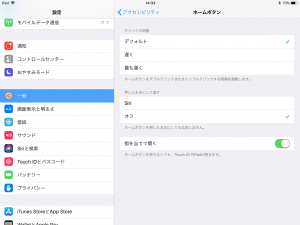
指を当てて開く をオンにします。
これで、ホームボタンを押さずに、Touch IDだけで、iPadを開けるようになりました!
Touch IDについて
指紋を複数登録しているとき、名前を変更していなかったら、どれがどの指だったかわからなくなってしまうかもしれません。
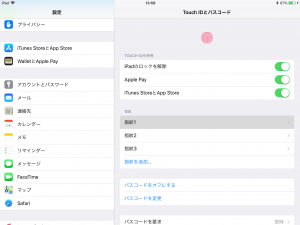
Touch IDとパスコード の画面上で指を押しあてると、対応した指紋がある場合、その背景がグレーに変わるんです。
この写真の場合は、今、指紋1をホームボタンに当てているということです。
